Mua ngay sạc dự phòng giá cực rẻ để lướt Facebook cả ngày không lo hết pin:
Bạn đang thắc mắc không biết tại sao không xem được story của người khác trên Facebook và chưa biết cách khắc phục. Bài viết dưới đây sẽ hướng dẫn cho các bạn 4 cách khắc phục lỗi không xem được story của bạn bè trên Facebook bằng điện thoại, máy tính đơn giản nhất.

Phone chất - Sale chất - Sắm ngay điện thoại hôm nay
I. Tại sao không xem được story của người khác trên Facebook
- Do bạn bè của bạn giới hạn người xem story.
- Do bạn đã bị bạn bè chặn xem story.
- Do bạn đã tắt thông báo khi bạn bè của bạn đăng story.
- Do bạn đã tắt tính năng xem story của bạn bè.
- Do ứng dụng Facebook bị lỗi.
Mua ngay sạc dự phòng giá cực rẻ để lướt Facebook cả ngày không lo hết pin:
II. 4 cách khắc phục lỗi không xem được story của bạn bè trên Facebook
1. Bật lại tính năng xem story của bạn bè trên máy tính
Hướng dẫn nhanh
- Mở Facebook trên máy tính > Nhấn vào biểu tượng mũi tên bên phải mục Tin.
- Chọn Cài đặt.
- Tại mục Tin bạn đã tắt sẽ hiển thị danh sách những người mà bạn đã tắt tính năng xem story > Chọn Bật lại ở bên cạnh tên của người mà bạn đã tắt tính năng xem story.
Hướng dẫn chi tiết
Bước 1: Mở Facebook trên máy tính > Nhấn vào biểu tượng mũi tên bên phải mục Tin.
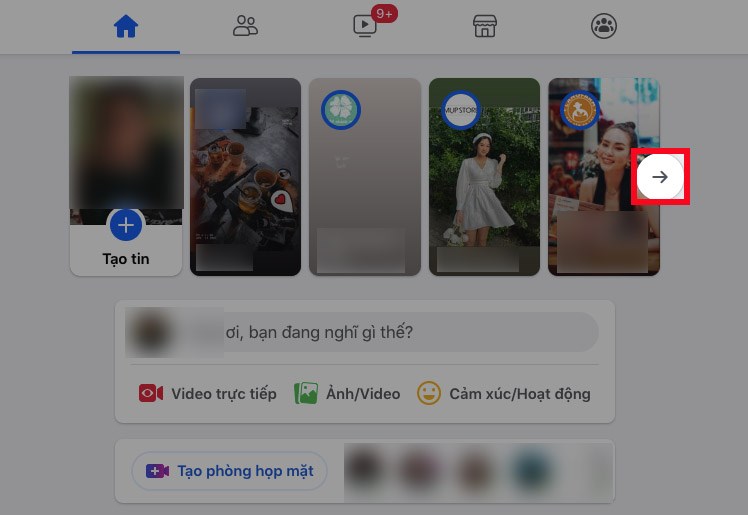 Nhấn vào biểu tượng mũi tên bên phải mục Tin" width="748" height="515" data-src="https://cdn.tgdd.vn//GameApp/1343089//ScreenshotatApr1316-50-18-748x515.jpg">
Nhấn vào biểu tượng mũi tên bên phải mục Tin" width="748" height="515" data-src="https://cdn.tgdd.vn//GameApp/1343089//ScreenshotatApr1316-50-18-748x515.jpg">
Mở Facebook trên máy tính > Nhấn vào biểu tượng mũi tên bên phải mục Tin
Bước 2: Chọn Cài đặt.
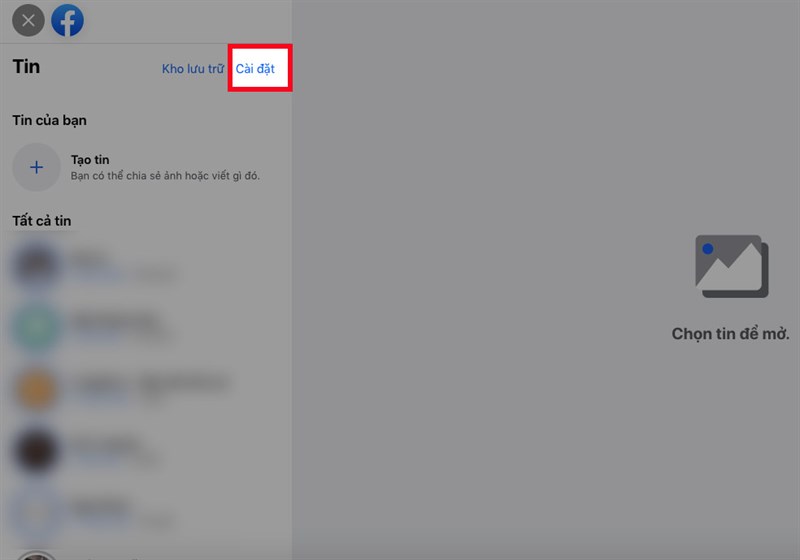
Chọn Cài đặt
Bước 3: Tại mục Tin bạn đã tắt sẽ hiển thị danh sách những người mà bạn đã tắt tính năng xem story > Chọn Bật lại ở bên cạnh tên của người mà bạn đã tắt tính năng xem story.
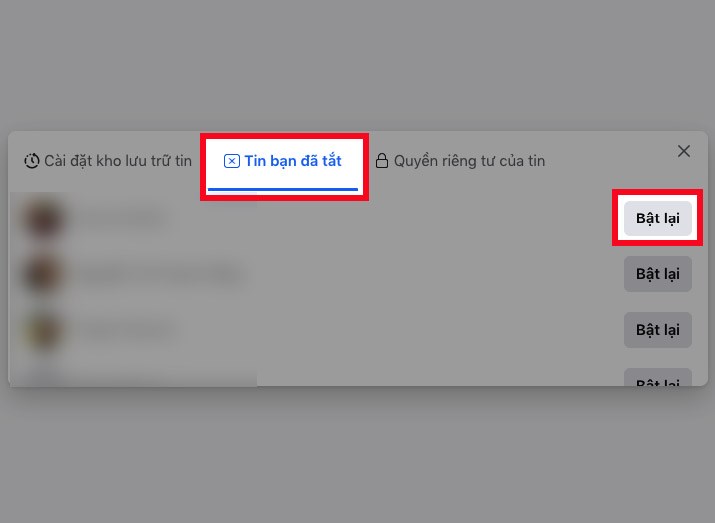 Chọn Bật lại ở bên cạnh tên của người mà bạn đã tắt tính năng xem story" width="715" height="523" data-src="https://cdn.tgdd.vn//GameApp/1343089//ScreenshotatApr1316-54-37-715x523.jpg">
Chọn Bật lại ở bên cạnh tên của người mà bạn đã tắt tính năng xem story" width="715" height="523" data-src="https://cdn.tgdd.vn//GameApp/1343089//ScreenshotatApr1316-54-37-715x523.jpg">
Tại mục Tin bạn đã tắt > Chọn Bật lại ở bên cạnh tên của người mà bạn đã tắt tính năng xem story
2. Bật lại tính năng xem story của bạn bè trên điện thoại Android
Hướng dẫn nhanh
- Mở ứng dụng Facebook > Nhấn vào biểu tượng 3 dấu gạch ở góc trên bên phải.
- Kéo xuống và chọn Cài đặt & quyền riêng tư > Chọn Cài đặt.
- Tại mục Tin, chọn Cài đặt tin.
- Chọn Tin bạn đã tắt.
- Nhấn Bật thông báo bên cạnh tên người mà bạn đã tắt tính năng xem story.
Hướng dẫn chi tiết
Bước 1: Mở ứng dụng Facebook > Nhấn vào biểu tượng 3 dấu gạch ở góc trên bên phải.
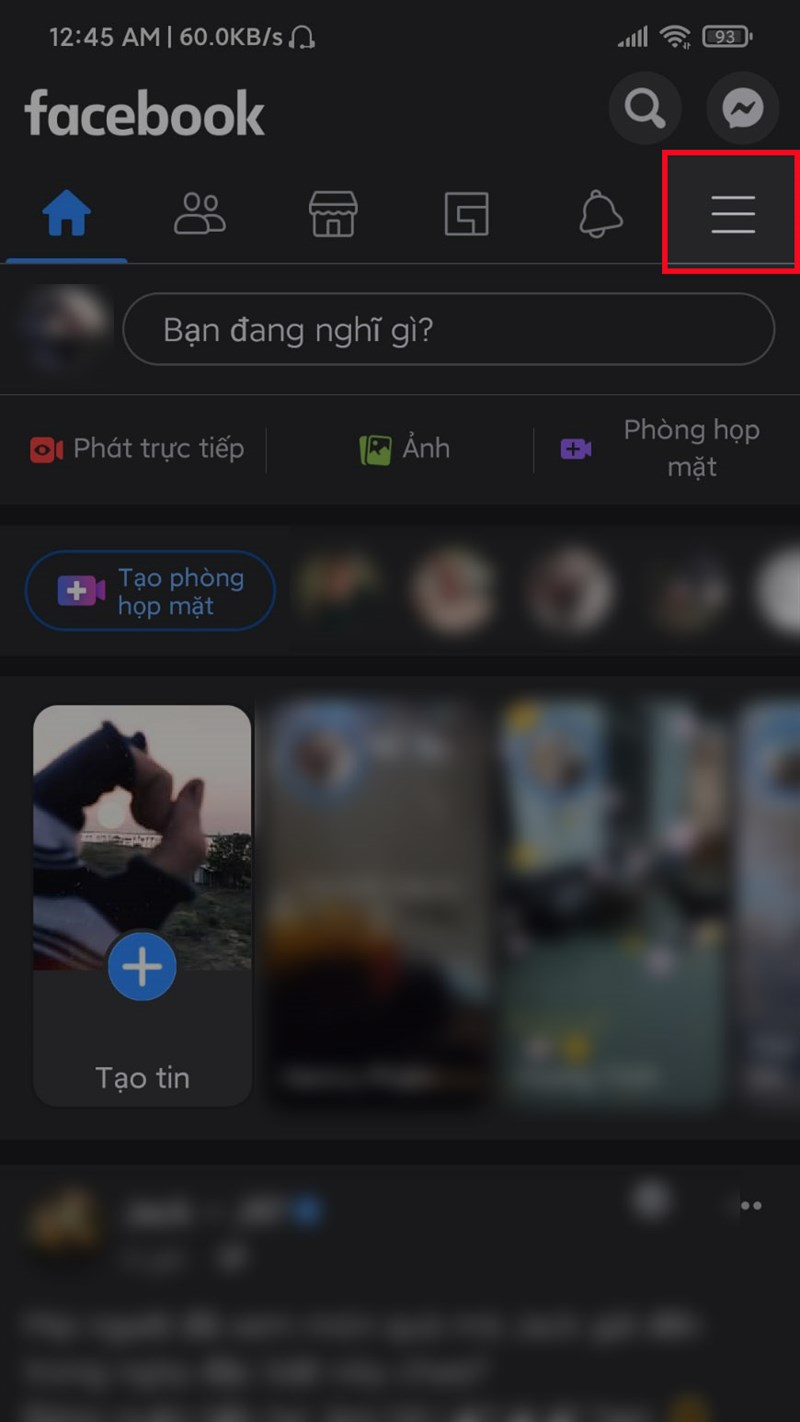 Nhấn vào biểu tượng 3 dấu gạch ở góc trên bên phải" width="800" height="1422" data-src="https://cdn.tgdd.vn//GameApp/1343089//06ca7665d7b525eb7ca4copy-800x1422.jpg">
Nhấn vào biểu tượng 3 dấu gạch ở góc trên bên phải" width="800" height="1422" data-src="https://cdn.tgdd.vn//GameApp/1343089//06ca7665d7b525eb7ca4copy-800x1422.jpg">
Mở ứng dụng Facebook > Nhấn vào biểu tượng 3 dấu gạch ở góc trên bên phải
Bước 2: Kéo xuống và chọn Cài đặt & quyền riêng tư > Chọn Cài đặt.
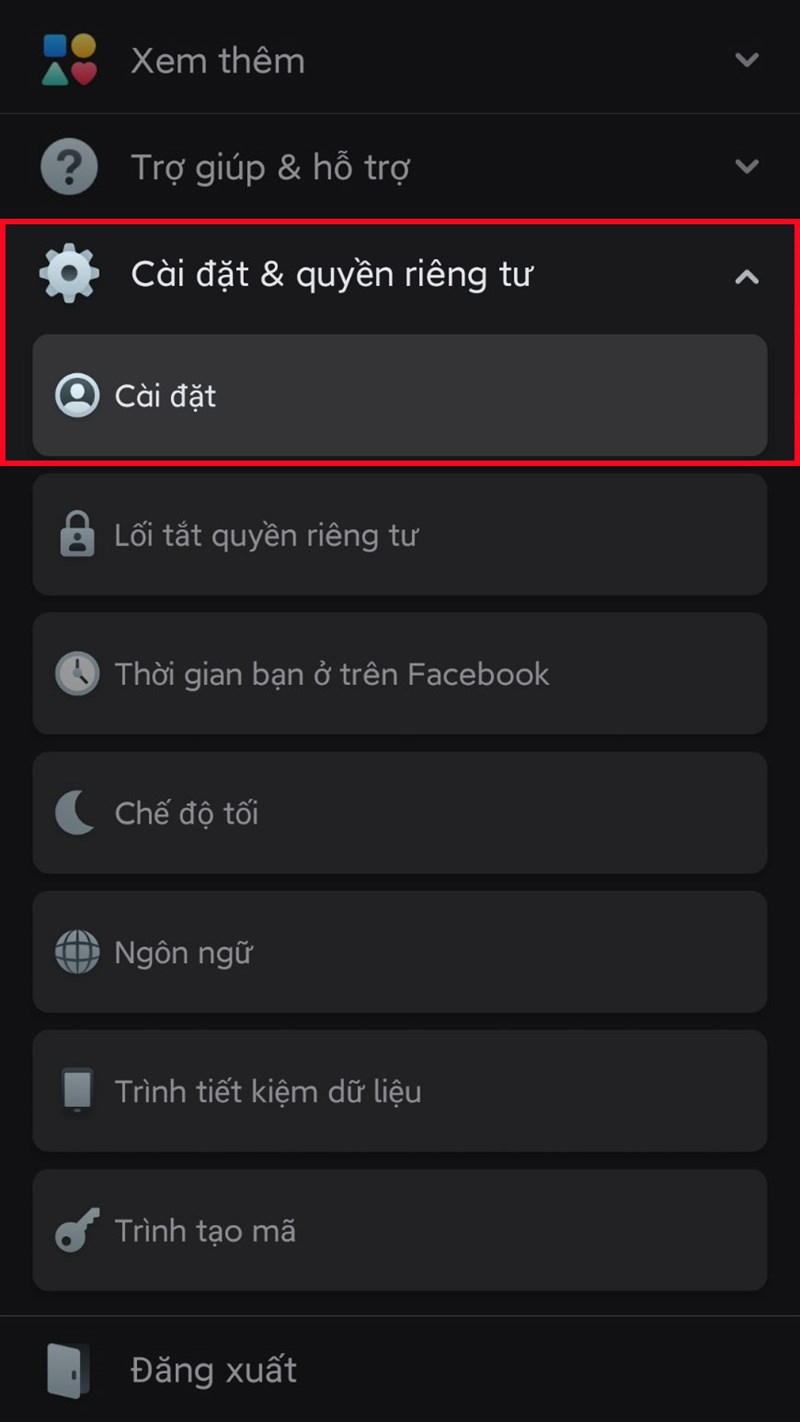 Chọn Cài đặt" width="800" height="1422" data-src="https://cdn.tgdd.vn//GameApp/1343089//aceb4d5bec8b1ed5479acopy-800x1422.jpg">
Chọn Cài đặt" width="800" height="1422" data-src="https://cdn.tgdd.vn//GameApp/1343089//aceb4d5bec8b1ed5479acopy-800x1422.jpg">
Kéo xuống và chọn Cài đặt & quyền riêng tư > Chọn Cài đặt
Bước 3: Tại mục Tin, chọn Cài đặt tin.
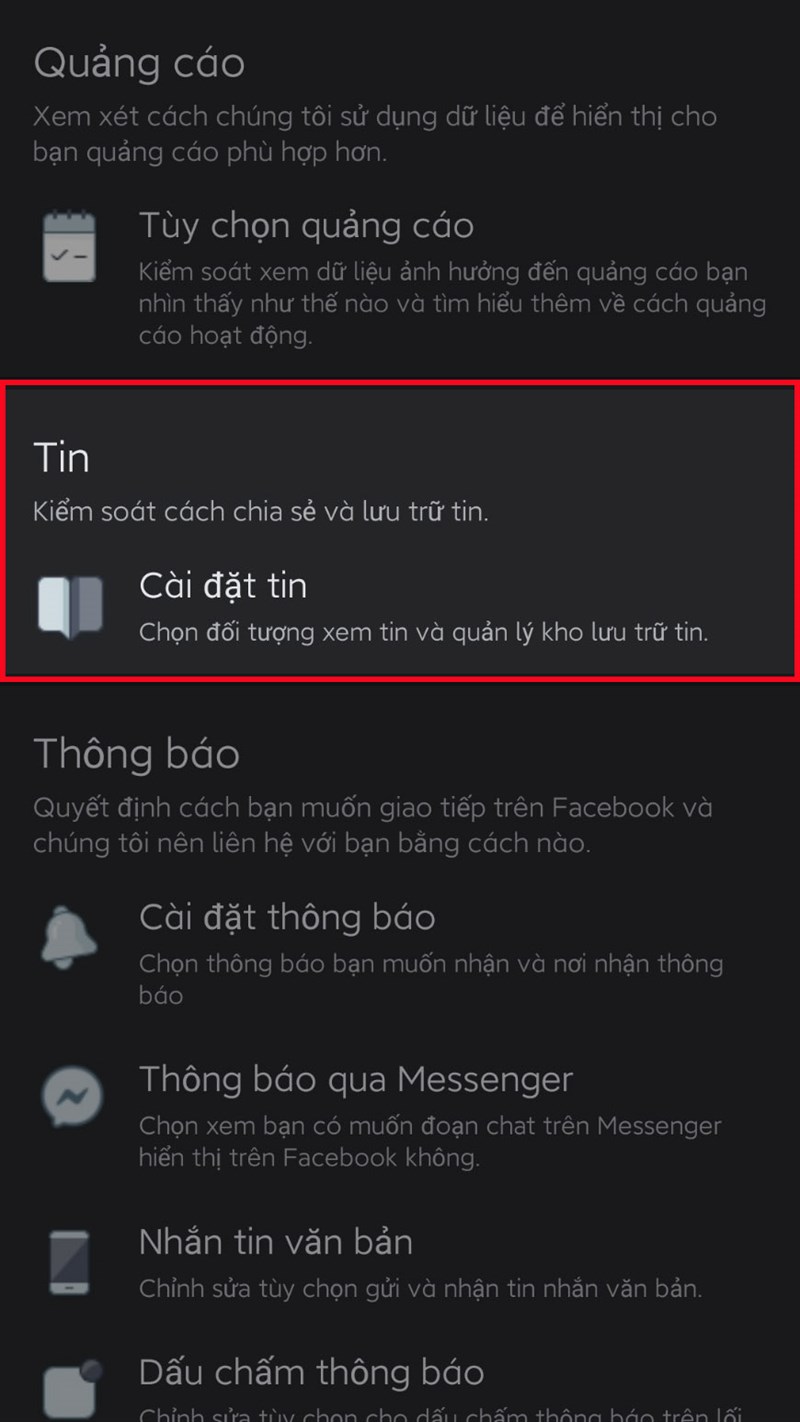
Tại mục Tin, chọn Cài đặt tin
Bước 4: Chọn Tin bạn đã tắt.
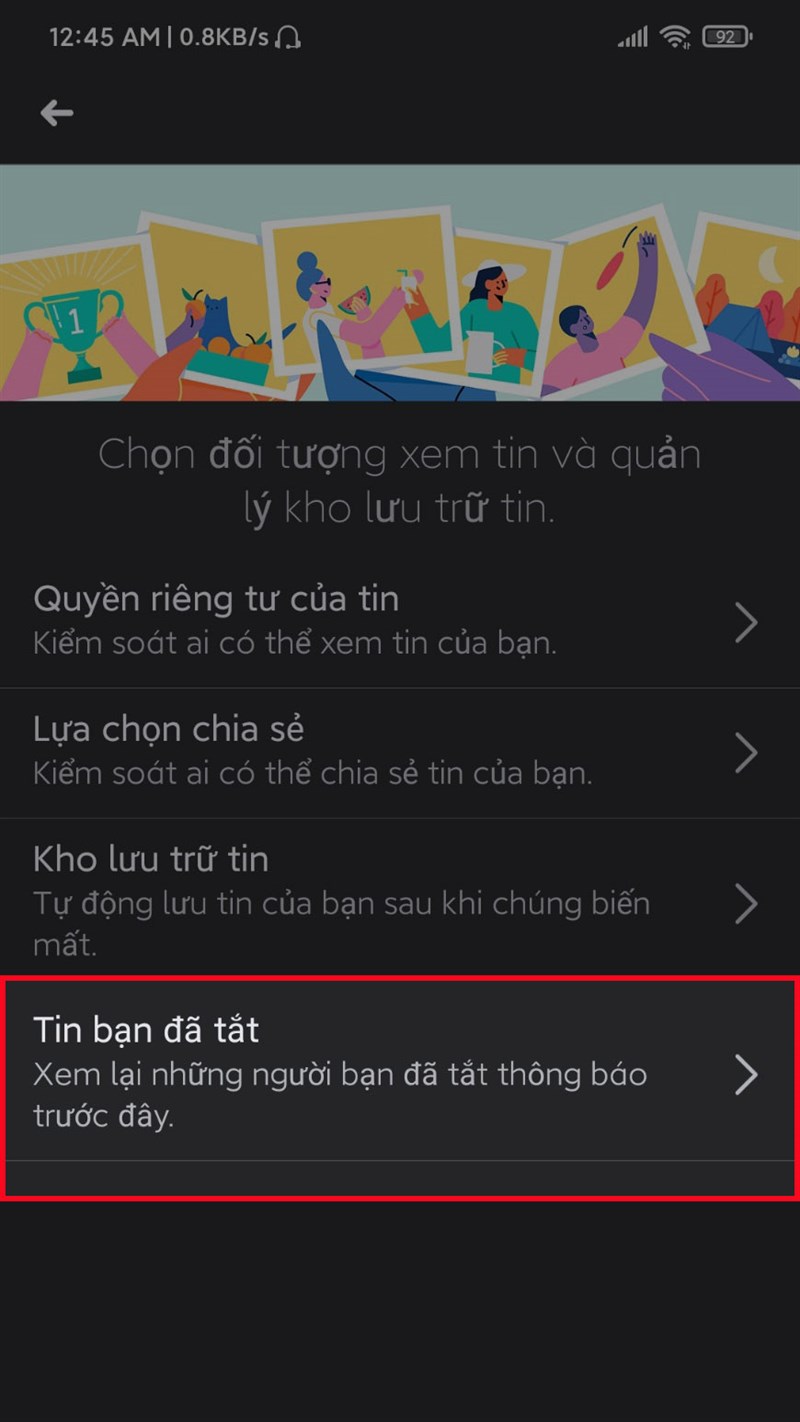
Chọn Tin bạn đã tắt
Bước 5: Nhấn Bật thông báo bên cạnh tên người mà bạn đã tắt tính năng xem story.
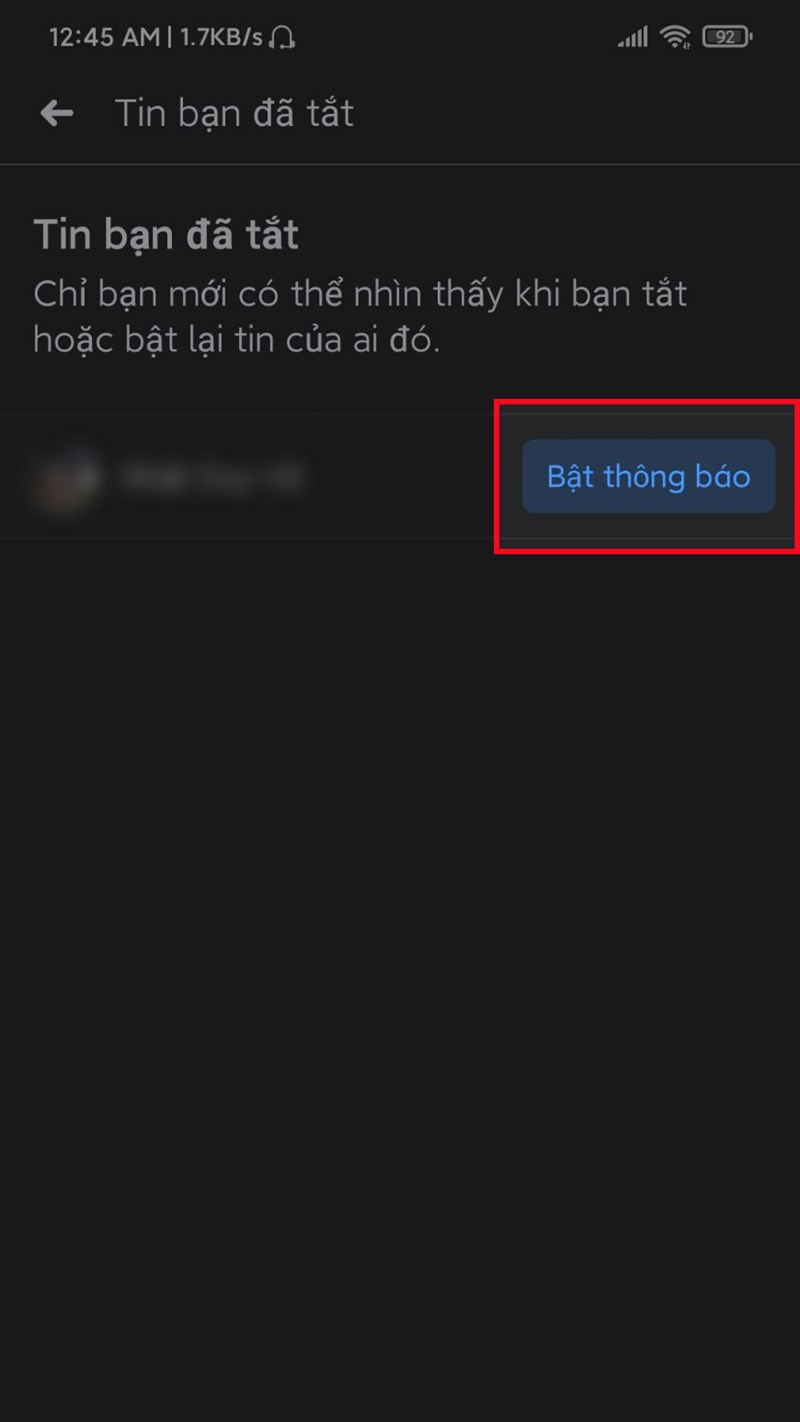
Nhấn Bật thông báo bên cạnh tên người mà bạn đã tắt tính năng xem story
3. Bật lại tính năng xem story của bạn bè trên điện thoại iPhone
Hướng dẫn nhanh
- Mở ứng dụng Facebook > Nhấn vào biểu tượng dấu cộng ở đầu Bảng tin.
- Nhấn vào biểu tượng bánh răng ở góc trên bên phải.
- Tại mục Cài đặt khác, chọn Tin bạn đã tắt.
- Nhấn Bật thông báo bên cạnh tên người mà bạn đã tắt tính năng xem story.
Hướng dẫn chi tiết
Bước 1: Mở ứng dụng Facebook > Nhấn vào biểu tượng dấu cộng ở đầu Bảng tin.
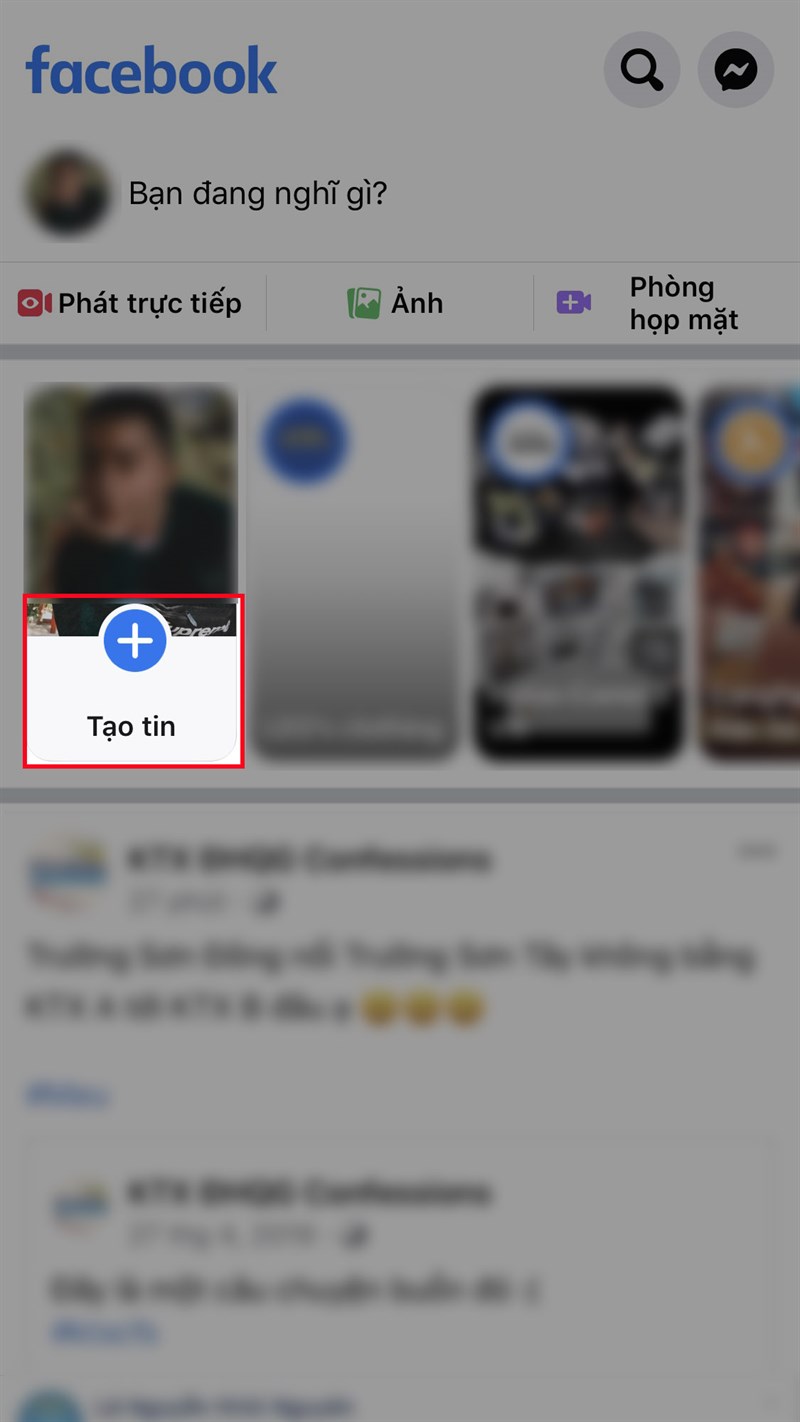 Nhấn vào biểu tượng dấu cộng ở đầu Bảng tin" width="800" height="1422" data-src="https://cdn.tgdd.vn//GameApp/1343089//S9363459copy-800x1422.jpg">
Nhấn vào biểu tượng dấu cộng ở đầu Bảng tin" width="800" height="1422" data-src="https://cdn.tgdd.vn//GameApp/1343089//S9363459copy-800x1422.jpg">
Mở ứng dụng Facebook > Nhấn vào biểu tượng dấu cộng ở đầu Bảng tin
Bước 2: Nhấn vào biểu tượng bánh răng ở góc trên bên phải.
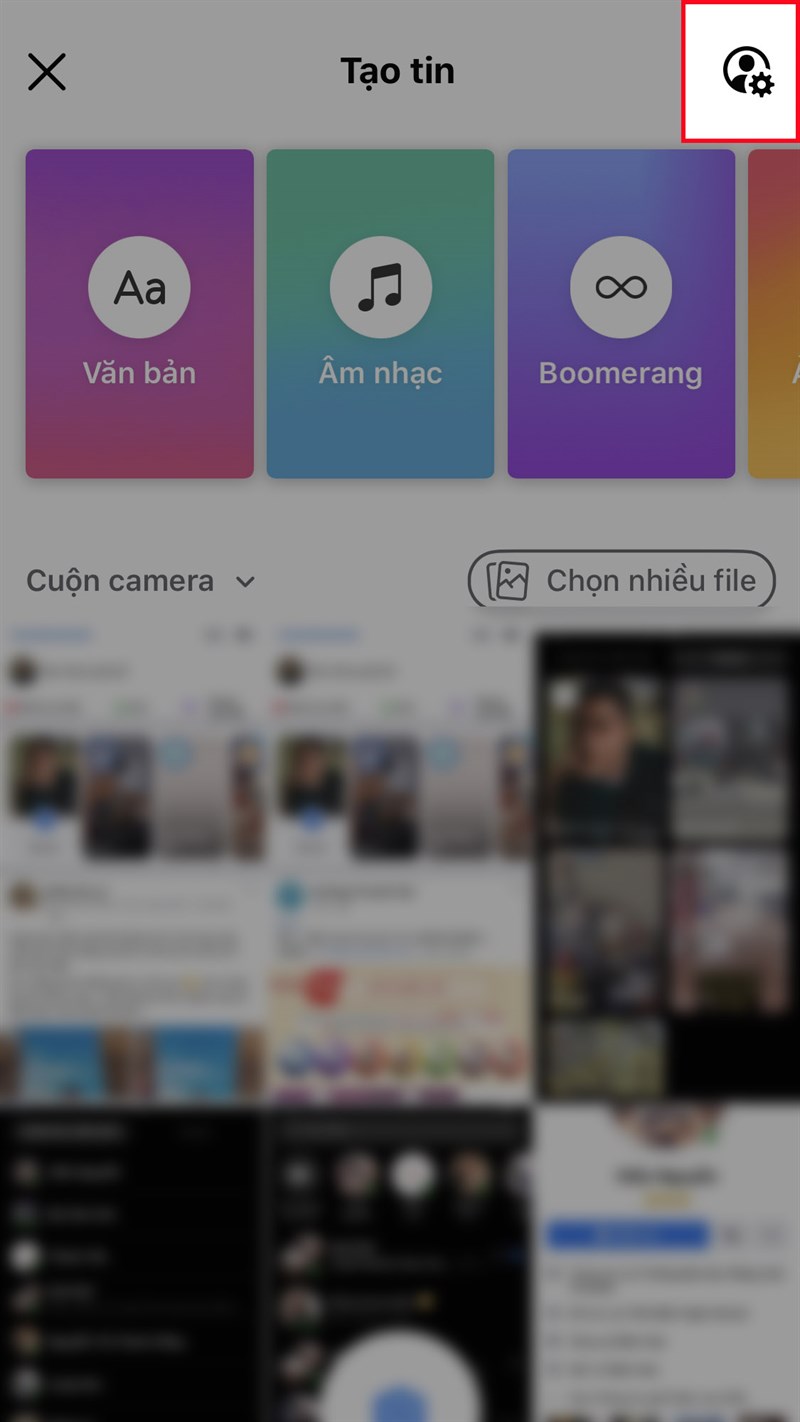
Nhấn vào biểu tượng bánh răng ở góc trên bên phải
Bước 3: Tại mục Cài đặt khác, chọn Tin bạn đã tắt.
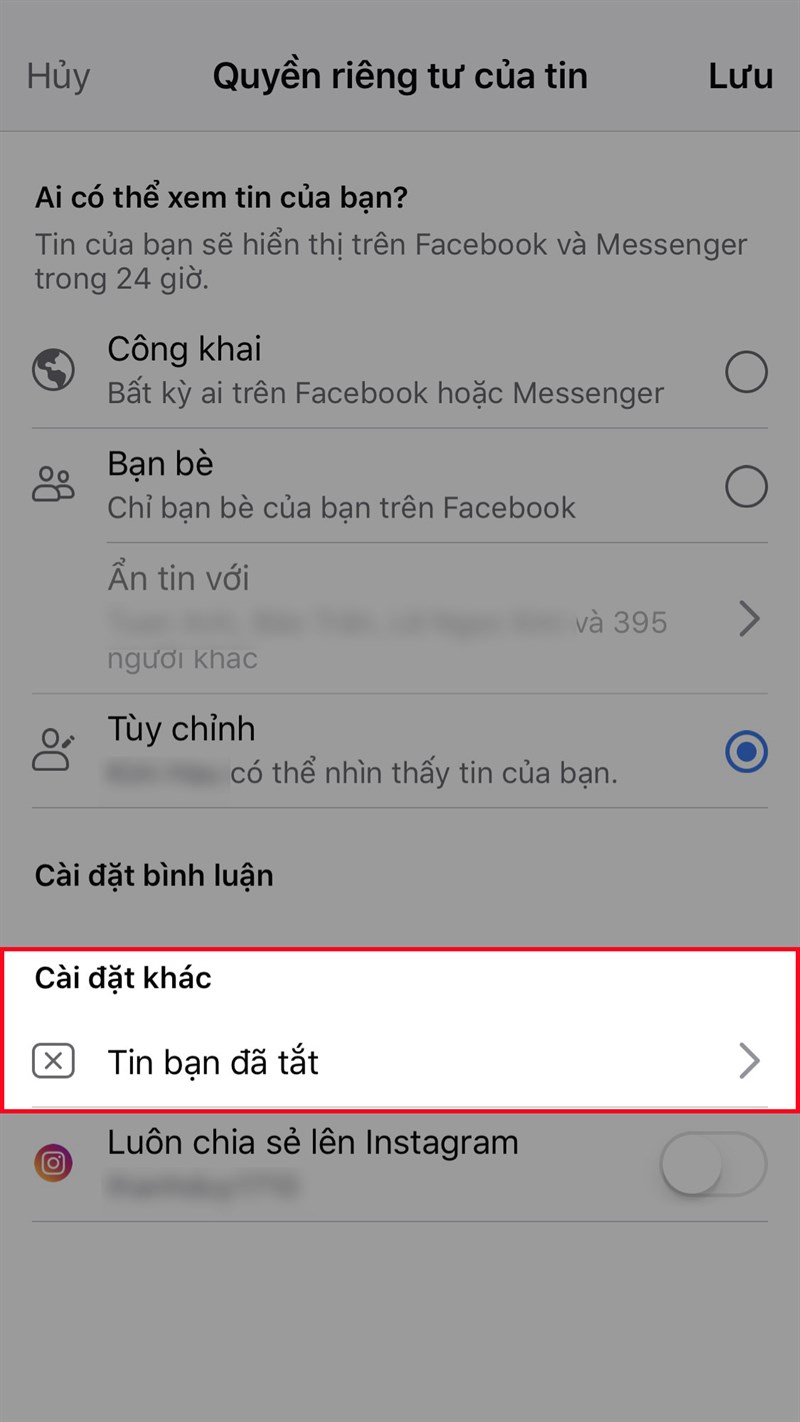
Tại mục Cài đặt khác, chọn Tin bạn đã tắt
Bước 4: Nhấn Bật thông báo bên cạnh tên người mà bạn đã tắt tính năng xem story.
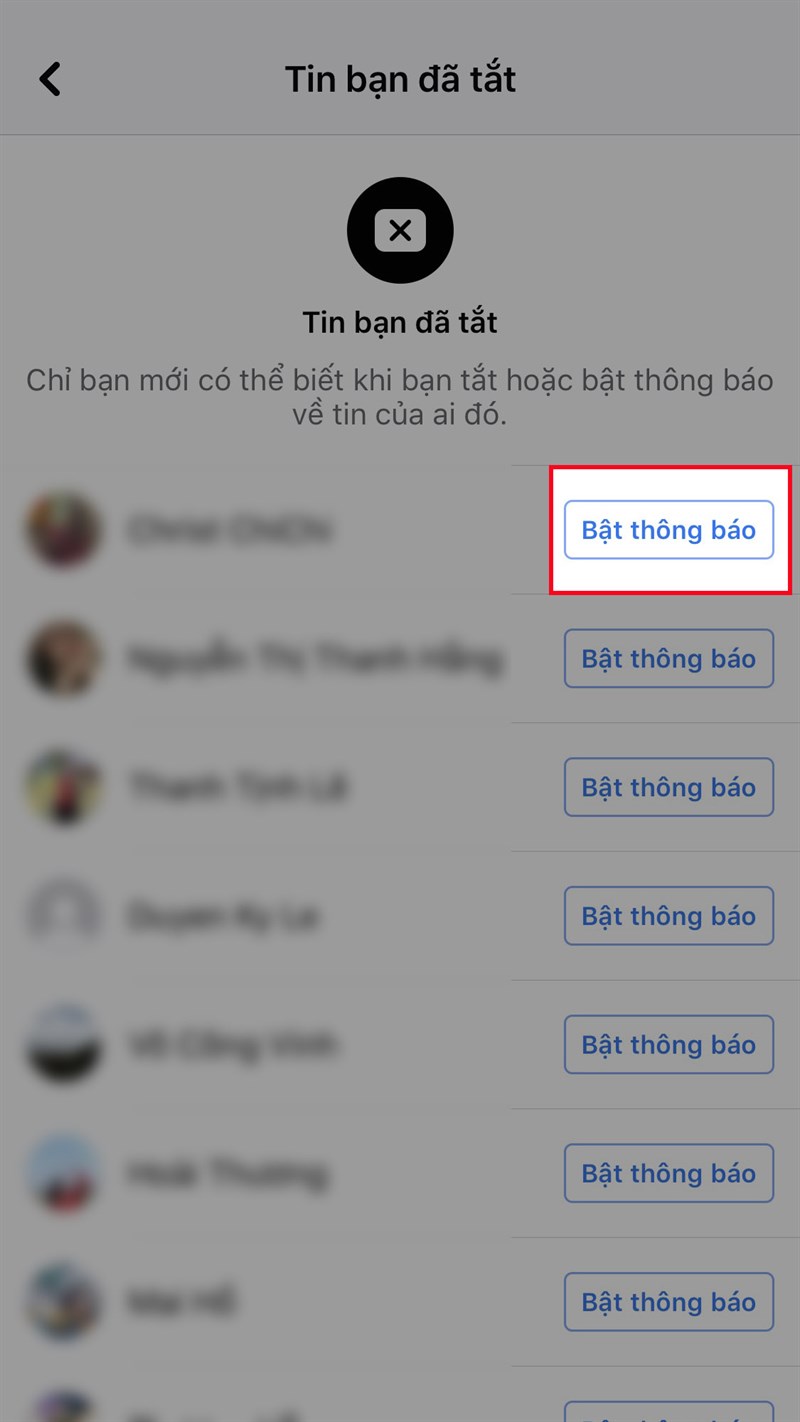
Nhấn Bật thông báo bên cạnh tên người mà bạn đã tắt tính năng xem story
MUA NGAY ĐIỆN THOẠI CHÍNH HÃNG VỚI GIÁ TỐT NHẤT
4. Sử dụng tính năng Báo cáo sự cố trên Facebook
Hướng dẫn nhanh
- Mở trang cá nhân của bạn bè mà bạn không xem được story.
- Lắc điện thoại để xuất hiện giao diện Báo cáo sự cố > Nhấn Báo cáo sự cố.
- Nhập nội dung về lỗi không xem được story của bạn bè trên Facebook vào ô Đã xảy ra sự cố gì? >Nhấn Gửi.
Hướng dẫn chi tiết
Bước 1: Mở trang cá nhân của bạn bè mà bạn không xem được story.
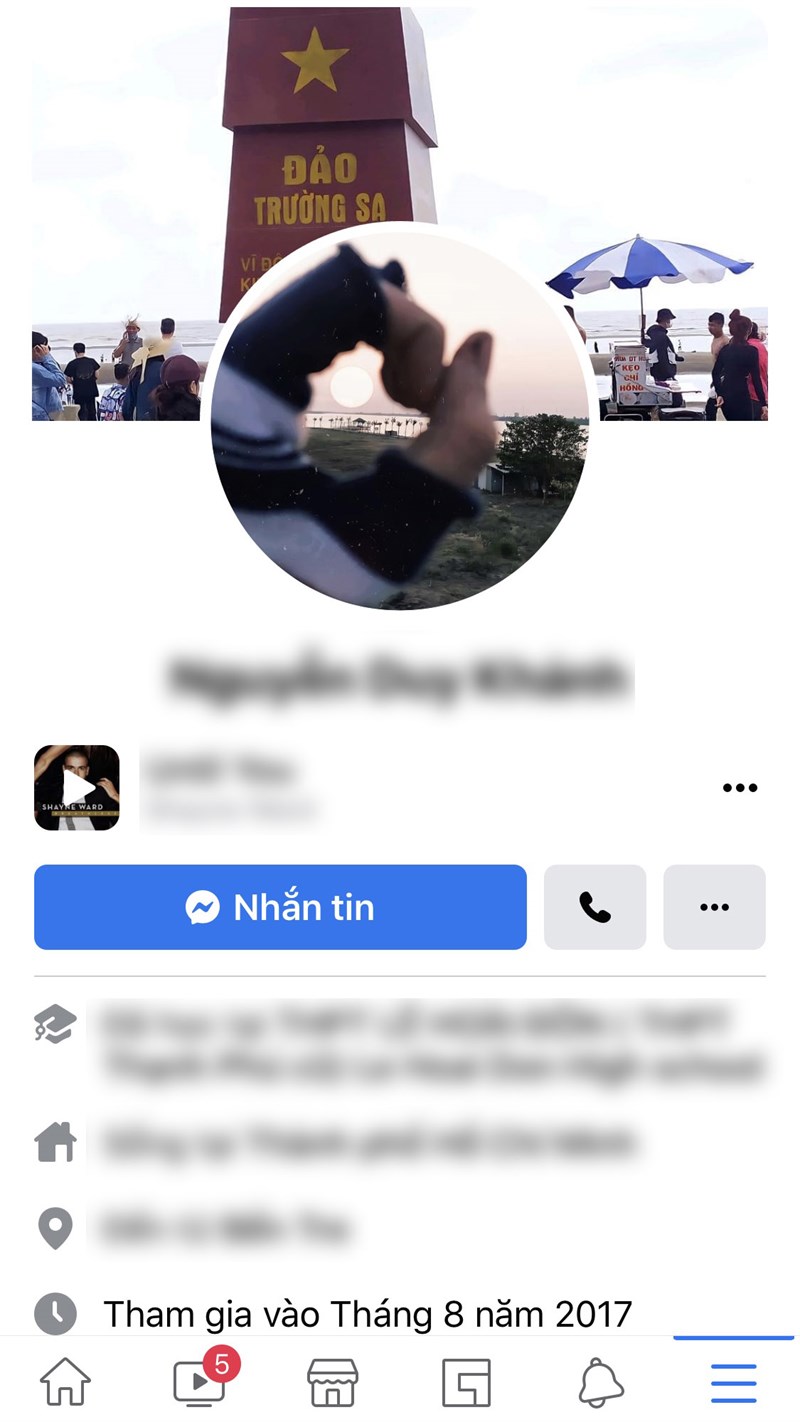
Mở trang cá nhân của bạn bè mà bạn không xem được story
Bước 2: Lắc điện thoại để xuất hiện giao diện Báo cáo sự cố > Nhấn Báo cáo sự cố.
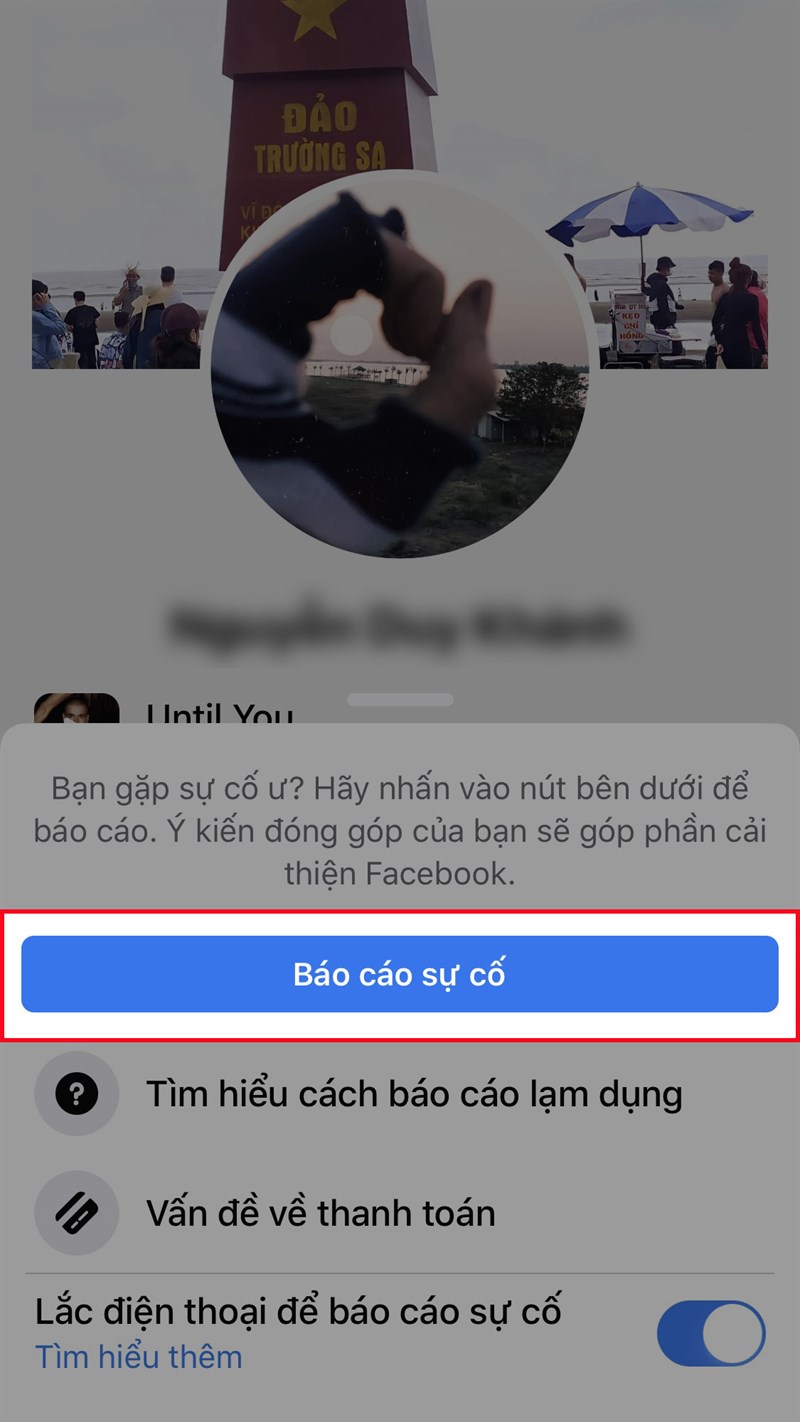 Nhấn Báo cáo sự cố" width="800" height="1422" data-src="https://cdn.tgdd.vn//GameApp/1343089//S9822233copy-800x1422.jpg">
Nhấn Báo cáo sự cố" width="800" height="1422" data-src="https://cdn.tgdd.vn//GameApp/1343089//S9822233copy-800x1422.jpg">
Lắc điện thoại để xuất hiện giao diện Báo cáo sự cố > Nhấn Báo cáo sự cố
Bước 3: Nhập nội dung về lỗi không xem được story của bạn bè trên Facebook vào ô Đã xảy ra sự cố gì? > Nhấn Gửi.
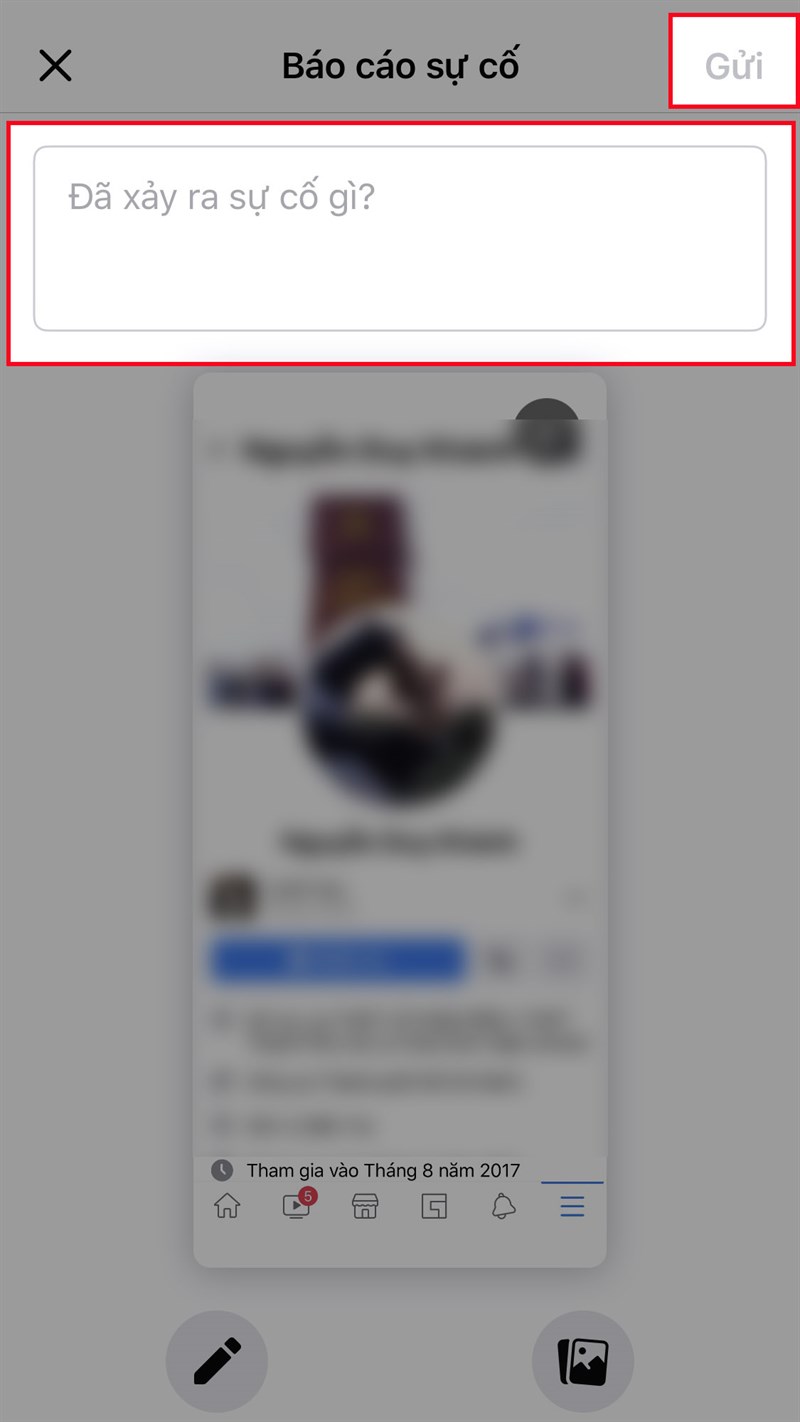 Nhấn Gửi" width="800" height="1422" data-src="https://cdn.tgdd.vn//GameApp/1343089//S9822234copy-800x1422.jpg">
Nhấn Gửi" width="800" height="1422" data-src="https://cdn.tgdd.vn//GameApp/1343089//S9822234copy-800x1422.jpg">
Nhập nội dung về lỗi không xem được story của bạn bè trên Facebook vào ô Đã xảy ra sự cố gì? > Nhấn Gửi
Bài viết trên đã hướng dẫn cho các bạn 4 cách khắc phục lỗi không xem được story của bạn bè trên Facebook. Nếu bạn thấy hữu ích thì hãy chia sẻ với bạn bè và đừng quên để lại bình luận phía bên dưới nhé!


